آشنایی با پنجره Format Cells(حالت نمایش اعداد در اکسل)
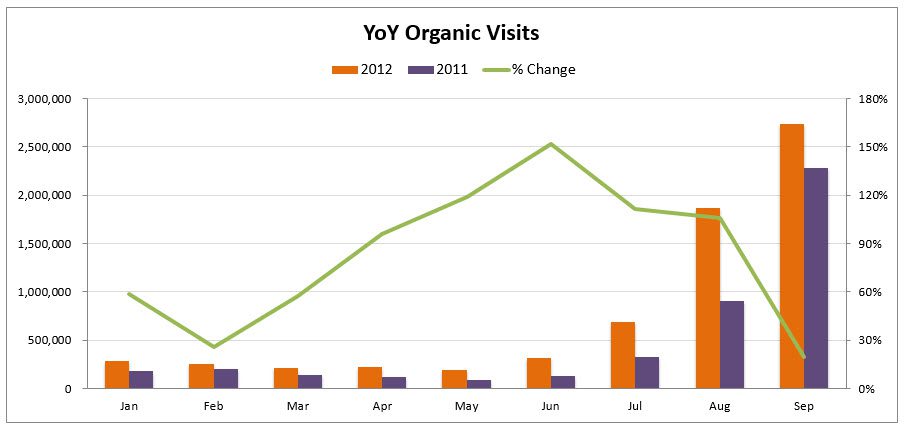
برای مشاهده پنجره Format Cells روی محدوده انتخاب شده مورد نظر راست کلیک کرده
و گزینه Format Cells را کلیک می کنیم .
در پنجره باز شده برگه های زیر وجود دارد که به ترتیب توضیح داده خواهد شد :
[highlight color=”green”]با مـــــــــا در آموزشــــــگاه تــــــــراشه همراه باشید.[/highlight]
برگه Number در اکسل:
آموزش حسابداری قم Format Cells
توسط این برگه یا Tab میتوانیم نوع اطلاعات ورودی به محدوده انتخاب شده را
تعیین کنیم که شامل گزینه های زیر میباشد :
Format Cells
-
General : این گزینه عددها را به صورت رشته ای از رقمهای متوالی و بدون هر گونه قالب بندی نشان میدهد. و اگر عددی در سلول جا نشودآنرا به صورت نمایی نشان میدهد.
-
Number : مقادیر را بصورت رشته ای از رقمهای متوالی نشان میدهد. در این حالت اگر عدد در سلول نگنجد سلول بزرگتر میشود.همچنین در این قسمت میتوانیم تنظیمات زیر را انجام دهیم :
-
Decimal Places : در این قسمت میتوانیم تعداد ارقام بعد از اعشار را تعیین کنیم.
-
Negative Number : در این قسمت میتوانیم شکل نمایش اعداد منفی را انتخاب کنیم. ( توجه داشته باشید كه این گزینه فقط روی اعداد منفی عمل میكند. )
-
Use 1000 Separator : با انتخاب این گزینه اعداد بزرگ هر سه رقمشان از راست با کاما جدا می شود .
-
Currency : در این برگه واحد پول کشورهای مختلف نمایش داده شده و میتوانیم واحد دلخواه خود را انتخاب کنیم.
-
Accounting : مانند حالت Currency است . این قالب بندی ، قالب بندی حسابداری میباشد ولی واحد پولی در سمت چپ عدد نوشته میشود.
Format Cells
-
Date : این برگه تاریخ را با قالب های مختلف نشان میدهد و ما میتوانیم انواع قالب بندی های تاریخ را دیده و قالب دلخواه را انتخاب کنیم.
-
Time : این برگه زمان را با قالب های مختلف نشان میدهد و ما میتوانیم انواع قالب بندی های زمان را دیده و قالب دلخواه را انتخاب کنیم.
-
Percentage : عددها را همراه با علامت درصد نشان میدهد.
-
Fraction : در این برگه می توانیم برای کسر نوشته شده در سلول فرم نمایش دلخواه انتخاب کنیم .
-
Scientific : مقادیر را با در نماد علمی نشان میدهد.
-
Text : مقادیر را به همان صورتی که وارد شده اند نشان میدهد. اگر فرمولی را به صورت متن قالب بندی کرده باشیم، Excel آن را به صورت متن نشان میدهد و مقادیر آنرا محاسبه نمیکند.
-
Custom : برای ایجاد یک قالب بندی جدید از این گزینه استفاده میکنیم.
برگه Alignment در اکسل:
این Tab شامل قسمتهای زیر است :
-
قسمت Orientation : در این قسمت زاویه قرار گرفتن متن در سلول تعیین می شود .
-
کادر Horizental : محل قرار گرفتن متن در راستای افقی را تعیین میکند.
-
کادر Vertical : محل قرار گرفتن متن در راستای عمودی را تعیین میکند.
-
گزینه Wrap Text : اگر اندازه متن بیشتر از سلول باشد توسط این گزینه میتوان آنرا شکست. در نتیجه ارتفاع سطر افزایش می یابد.
-
گزینه Shrink to Fit : اگر اندازه متن از سلول بیشتر باشد با انتخاب این گزینه متن به اندازه ای کوچک می شود که در داخل سلول بگنجد.
-
گزینه Merge Cells : انتخاب این گزینه باعث می شود که سلولهای ناحیه انتخاب شده با هم ادغام بشوند .
[highlight color=”green”]با مـــــــــا در آموزشــــــگاه تــــــــراشه همراه باشید.[/highlight]
برگه Font در اکسل:
آموزش حسابداری قم Format Cells
این Tab شامل گزینه های زیر است :
-
Font : در این قسمت نوع خط را تعیین میکنیم.
-
Font Style : در این قسمت میتوانیم تعیین کنیم که خط کج ( Italic) یا تو پر(Bold) یا کج و تو پر (Bold Italic) و یا معمولی (Regular) باشد.
-
Size: در این قسمت اندازه متن را تعیین میکنیم.
-
Underline: در این قسمت میتوانیم تعیین کنیم که زیر متن خط کشیده شود یا نه. و نوع خط را تعیین میکنیم.
-
Color : در این قسمت رنگ متن را تعیین میکنیم.
-
Strike Through : بر روی متن خط میکشد.
-
Super Script : برای بالا نویسی استفاده میشود.
-
Sub Script : برای زیر نویسی استفاده میشود.
برگه Border در اکسل:
این Tab برای رسم کادر دور سلولها استفاده می شود و شامل قسمتهای زیر است :
-
Style : در این قسمت نوع خط کادر را مشخص میکنیم.
-
Color : در این قسمت رنگ خط کادر را مشخص میکنیم.
-
Presets : در این قسمت محل خطوط را مشخص میکنیم.
-
Border : در این قسمت میتوانیم تعیین کنیم که کدام قسمت از سلول کادر داشته باشد. نیز میتوانیم تعیین کنیم که فقط سمت چپ سلول خط بیفتد و یا فقط بالا و یا پایین سلول کادر داشته باشد.
برگه Patternsدر اکسل :
این Tab برای تغییر رنگ زمینه سلولها استفاده می شود و شامل قسمتهای زیر است :
-
Color : در این قسمت رنگ مورد نظر را برای زمینه انتخاب میکنیم.
-
Pattern : در این قسمت میتوانیم الگو یا طرح مورد نظر را برای زمینه انتخاب کنیم و همچنین رنگ طرح یا هاشور را تعیین كنیم.
[highlight color=”green”]با مـــــــــا در آموزشــــــگاه تــــــــراشه همراه باشید.[/highlight]
برگه Protection در اکسل:
آموزش حسابداری قم Format Cells
در این Tab گزینه های زیر وجود دارد :
-
گزینه Locked : با انتخاب این گزینه سلولهای محدوده انتخاب شده در وضعیت Locked قرار می گیرند ( قفل می شوند ) .
-
گزینه Hidden : با انتخاب این گزینه فرمول نوشته شده درون سلولهای محدوده از دید کاربر مخفی می شود .
[highlight color=”green”]با مـــــــــا در آموزشــــــگاه تــــــــراشه همراه باشید.[/highlight]
درباره آکادمی تراشه
تیم تولید محتوا آکادمی تراشه به منظور بهبود در امر پشتیبانی آنلاین هنرجویان دوره های مختلف ایجاد شد
نوشتههای بیشتر از آکادمی تراشه



دیدگاهتان را بنویسید